* 설정 참조 ( https://youtu.be/hncNcfISP34 )
기존 듀얼 모니터 환경에서, 좀더 큰 혹은 와이드형 모니터가 필요해서(이유는 모르겠....아마도 눈이 침침 정도 ??... )
검색을 해보던 중에 요즘은 OLED TV를 모니터로 사용한다는 글을 보고 알아보게 되었습니다.
여러 게시판에 LG OLED TV를 모니터로 사용하는 것에 대해 찬반 의견들이 있었으나, 컨텐츠 소비용/게임용으로는 대부분 이의가 없고, 사용자들도 늘어나고 있는 것 같아서 저도 구입을 하게되었습니다.
LG OLED TV를 모니터로 사용하는 것과 관련해서 국내외 사용자들의 걱정은 크게 2가지로 압축되는 것 같습니다.
ㅇ 첫째는 역시 번인.
OLED 특성상 TV 혹은 모니터 사용과 관계없이 번인은 피할수 없는 문제 인것 같습니다.
그래서 TV 설정 메뉴에도 "올레드 케어": 케어 화면, 디바이스 셀프 케어, 올레드 패널 케어 등 메뉴가 준비 되어 있습니다.
그리고 최근 생산된 패널들은 이전 보다는 상당히 개선되어 출시되고 있다고 하고, 제조사에서도 패널 A/S를 적극적으로 해주고 있어 별 문제가 없다는 의견들도 많았습니다.
ㅇ 두번째는 모니터로의 사용성.
TV로 생산된 제품인 만큼 모니터로 쓰기에는 불편한 점이 있다는 것인데, 이 부분에 대해서도 개인 의견들이 분분하고
특히 최근에는 설정만 잘하면 쓸만하다는 의견이 점점 많아지고 있는 것 같습니다.
이런 환경에 대해 국내외 다양한 커뮤니티들에 설정방법들이 올라오고 있으니 참조하시면 좋을 것 같습니다.
결론적으로 말씀드리면 오피스 환경이 아닌 일반적인 환경에서는 사용할만 하다는 것이고,
특히 컨텐츠 소비나 게임을 즐기시는 분들에게는 아주 좋은 선택지가 될 것 같습니다.
문제는 모니터로 사용할때, 설정해주어야 하는 것들이 있다는 것입니다.
다양한 글들을 검색해보았는데, 나름 개인적인 노하우들이라서 그리고 메뉴 버전들이 다른 문제로 인해
처음 접하시는 분들에게는 조금 복잡하다고 느끼실 수 있을 것 같습니다.
아래는 제가 여러 글들을 참조해서 사용하고 있는 23년도 LG OLED 48인치 제품에 적용한 환경 설정값들입니다.
여러 의견들이 많으니, 사용하실때 참조용으로 보시면 좋을 것 같습니다. 주요한 환경 설정 항목들만 표시해두었습니다.
(영화나 게임 등 TV가 기본적으로 제공하는 설정들도 쓸만 합니다.)
ㅇ 모니터로 사용시 주요 설정 값들
- 초기 연결 설정 편집: TV/외부입력 -> 아이콘/이름 = PC
- 일반 -> 올레드 케어 -> 올레드 패널 케어 -> 로고 밝기 조정 = 낮음 -> 나머지 = 꺼짐
- 일반 -> 올레드 케어 -> 올레드 패널 케어 -> 픽셀 클리닝
(번인 관련 주요 관리 항목으로 1달에 1번 권장하는 의견도 있음) - 일반 -> 절전 -> 절전단계 = 꺼짐
- 일반 -> 인공지능(AI)서비스 -> 음성인식 설정 -> 모두 OFF
- 일반 -> 외부기기 -> HDMI 설정 -> HDMI Deep Color = 4K
(특히, 외부 4K 120Hz 제품을 사용할때는 이 설정을 반드시 해주세요.) - 화면 -> 모드선택 = ISF 전문가(밝은 공간, 낮)
- 화면 -> 사용자 고급설정 -> 밝기 ->
올레드 픽셀 밝기 = 75, (75 ~ 90)
명암 = 100, (85 ~ 100)
블랙 레벨 = 50,
자동명암보정 = 꺼짐,
최대밝기설정 = 꺼짐,
감마 = 2.2,
눈이 편한 영상 = 꺼짐, - 화면 -> 사용자고급설정 -> 색 ->
색농도 = 50,
색감 = 0,
색표현범위 = 확장 - 화면 -> 사용자고급설정 -> 색 -> 미세조정, 화이트 밸런스는 그대로…


ㅇ 결론은 ?
앞에서 언급된 내용 처럼, 개인적으로는 "PC 작업 + 컨텐츠 소비 + 게임"등으로 구성되어 있는 가정에서 사용하기에 적합하고 사무실 등에서 오피스용으로는 상대적으로 맞지 않을 수도 있을 것 같습니다. 저는 집에서 인터넷과 컨텐츠 소비가 주용도라서 만족하면서 사용하고 있습니다.
OLED 화면과 4k 120hz 화면은 기대 이상이긴 합니다.
LG에서 OTT wavve앱으로 방송까지 볼수 있도록 해두었습니다. 물론 고해상도로 보려면 wavve 이용권이 필요합니다.
ㅇ 아직 도전 중인 것 들...
1. 맥북프로 M1에서 4k 120hz 지원 설정
- 특정 어댑터 제품을 이용하면 가능하다는 이야기가 있어, 택배를 기다리고 있습니다.
- "Cable Matters 48Gbps USB C HDMI 2.1 어댑터" 제품을 이용하면 M1 맥북프로에서도 4k 120hz 설정이 가능하다고 합니다.
( http://www.11st.co.kr/products/5870187495/share?gsreferrer=XMF7394 )
==> NVIDIA GeForce GTX 1650 SUPER 에서 'DP 1.4 to HDMI 2.1' 케이블로 여러번 시도끝에 "4k 120hz" 사용중입니다.

2. Synology NAS 컨텐츠 활용 방법
- webOS에 Synology앱이 없어서 일단 '미디어 서버'로 사용중인데, 자막 파일을 가리네요.
간편하게 TV만 이용해서 사용하려고, DLNA/PLEX도 설정해보았지만 개인적으로는 불편하거나 지원이 안되는 영상이 있는 것 같아서 다른 방법을 찾아보고 있습니다.

ㅇ 제조사 SPEC : 특히 화질 관련 내용들이 많다. 4k 120hz , 최신 6세대 알파9 칩 등

ㅇ 48인치 답게 책상은 폭이 80 이상이면 좋으며, 지원하는 단자는 HDMI 2.1을 지원하는 3개의 포트가 있다.
ㅇ 네트워크 연결은 유선, 무선 모두 지원한다.


- PC : NVIDIA 설정 화면
해상도에서 PC용 해상도 선택: 4K, 120Hz
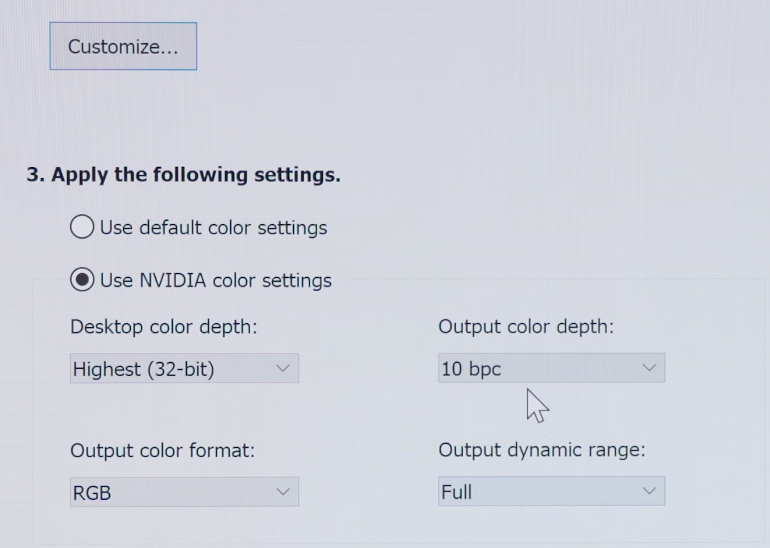
- 해상도 = 4K 60Hz, HDR = ON(옵션)

'3. 제품리뷰 & 사용기' 카테고리의 다른 글
| 맥북프로 M1, PC GTX 1650에서 4K 120Hz(LG 올레드 TV) 사용방법 (3) | 2023.09.02 |
|---|---|
| HDMI 2.1 케이블 - Zeskit 제품과 아트뮤 제품 (0) | 2023.08.17 |
| 스카이베이 호텔 경포(SKYBAY HOTEL 강릉) - 사용 후기 (0) | 2023.08.16 |
| 무선 애플 Apple CarPlay 지원 - EKIY A1 사용, 방출기 (0) | 2023.08.05 |
| [사용기] 오주주 모어무드 3in1 무선충전기(OJU-M001) (0) | 2023.07.08 |




댓글